电脑开机按f8后有两个选项 电脑F8高级选项功能介绍
电脑开机按F8后,通常会出现两个选项:修复您的计算机和进入其他高级选项,修复您的计算机选项可以帮助解决一些常见的启动问题,如系统崩溃或启动错误。而进入其他高级选项则可以让用户进入更多高级设置和功能,比如安全模式、启用低分辨率模式等。通过F8高级选项,用户可以在出现问题时快速解决,提升电脑的使用体验。
操作方法:
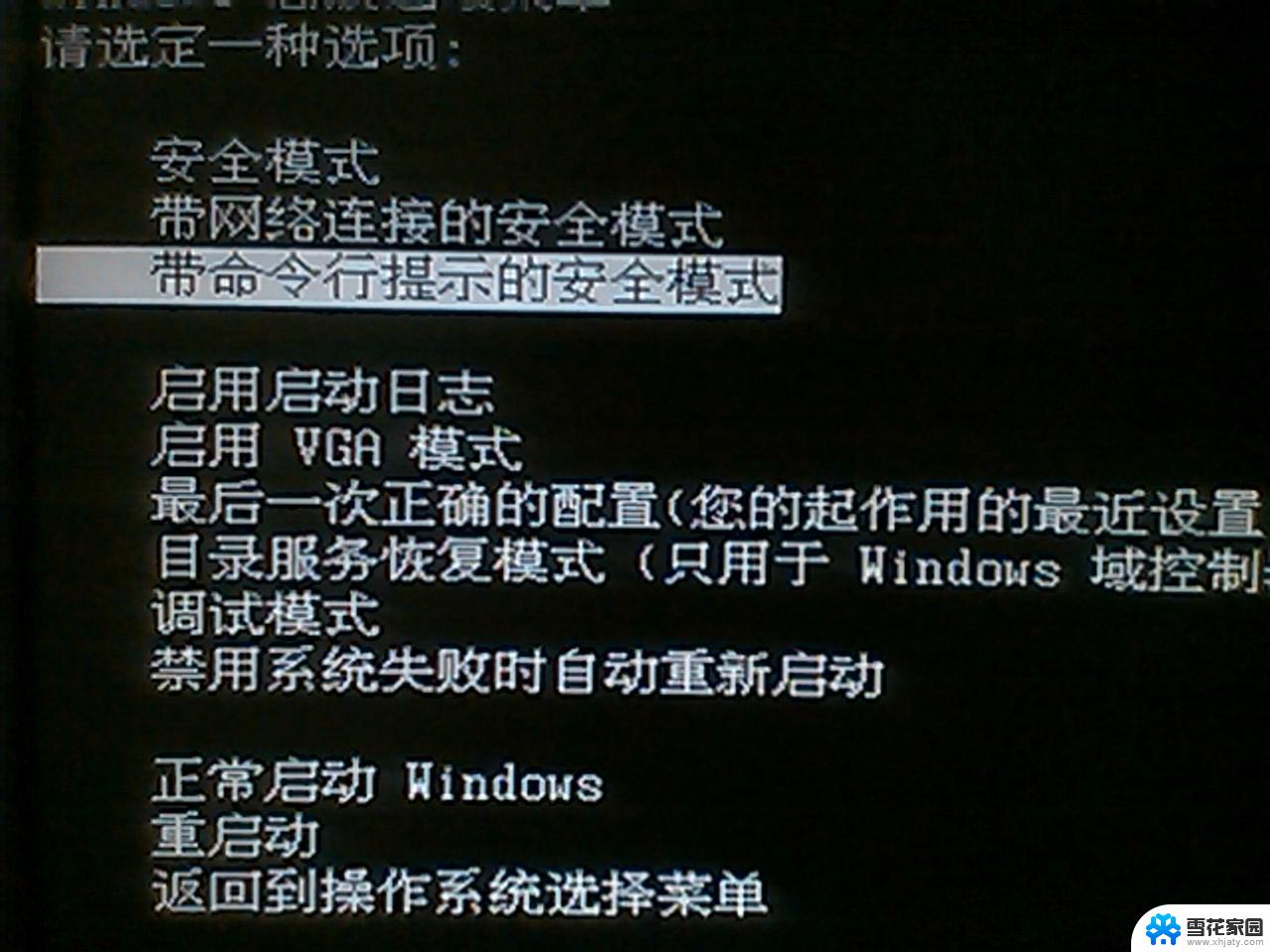
1.安全模式
选用安全模式启动电脑时,系统只调用一些最基本的文件和驱动程序,只使用少量设备,且不加载启动组中的任何内容;启动后不能与网络接通,许多设备也不能正常使用(有的系统安全模式下可以使用光驱)。这种模式有助于诊断系统产生的问题所在,如果新添加的设备或对驱动程序进行更改后系统有问题就可以进入安全模式,将出现问题的设备删除,然后再安装。如果安全模式下不能解决问题,则多半需要重新使用安装光盘来修复系统
2、带网络连接的安全模式
这种模式使用基本文件和驱动程序,与“安全模式”相比,它还要加载网络驱动程序,它的主要作用与安全模式基本相同,但是它不支持PCMCIA卡(一种遵循个人计算机内存卡国际协会规范的可移动插卡)联网。如果计算机已经接入网络,且用安全模式启动时没有检测到任何错误,则可能是网卡出错,用此模式可以发现一些在安全模式下陷藏的问题。
3、命令行提示符的安全模式
使用基本的文件和驱动程序启动Windows,启动后进入命令提示窗口。注意该模式下将不会出现桌面和开始菜单,如果不小心关闭了该DOS窗口,则关机只能通过按下“CTRL+ALT+DEL”来打开“WINDOWS任务管理器”,然后从它的“关机”菜单下选择;或者在任务管理器中加载新任务explorer.exe可以出现桌面和开始菜单,然后可以像正常模式一样关机。
4、启用启动日志
引导Windows并将系统正常加载和没有正常加载的程序记录到文件中(此文件的名称是ntbtlog.txt,位于系统的安装目录下),通过这个日志文件可以分析系统启动时出现问题的根本原因。
5、启用VGA模式
使用标准VGA驱动程序来引导Windows,如果在安装了新的显示驱动程序后导致Windows出现错误。则可以进入该模式,然后将错误的驱动程序删除后再安装其它驱动程序。该模式常用于解决因显卡驱动错误造成系统启动异常的问题。实际上,在“安全模式”、“网络安全模式”、“命令提示条款安全模式”下都使用标准VGA驱动程序。
6、最后一次正确的配置
很多小伙伴常用的一种模式,系统出现问题后(比如新添的驱动程序与硬件不一致可能导致系统无法正常启动)。使用“最后一次正确的配置”来启动Windows一般都可以解决这些问题。当然,如果因为系统文件丢失或损坏而出现的系统问题,它是不能解决的(这种情况可以进入系统配置实用程序后点击“展开文件”提取相应文件来恢复)。
7、目录服务恢复模式
该模式是用于还原域控制器上的Sysvol目录和Active Directory(活动目录)服务的。它实际上也是安全模式的一种。
8、调试模式
如果某些硬件使用了实模式驱动程序(如在config.sys和autoexec.bat中加载的某些驱动程序)并导致系统不能正常启动,就可以用调试模式来检查实模式驱动程序产生的冲突。在该模式下系统会反复测试并确定要使用或取消config.sys或autoexec.bat中的驱动程序,以便发现引起系统配置问题的设备驱动程序。
以上就是电脑开机按f8后有两个选项的全部内容,如果你遇到这种情况,可以按照以上方法解决,希望对你有所帮助。
电脑开机按f8后有两个选项 电脑F8高级选项功能介绍相关教程
-
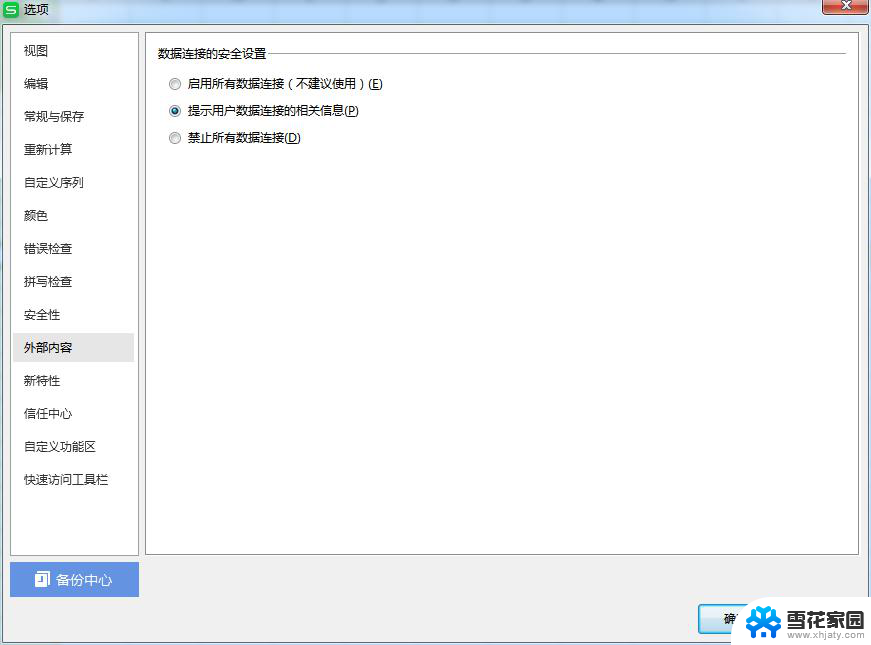 wps高级选项在哪里 wps高级选项具体在哪个位置
wps高级选项在哪里 wps高级选项具体在哪个位置2024-02-03
-
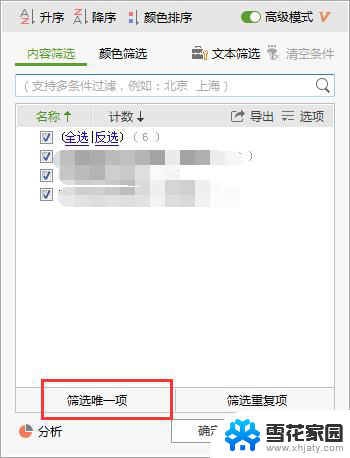 wps为什么没有筛选唯一项 wps筛选功能为什么没有唯一项选项
wps为什么没有筛选唯一项 wps筛选功能为什么没有唯一项选项2024-01-13
-
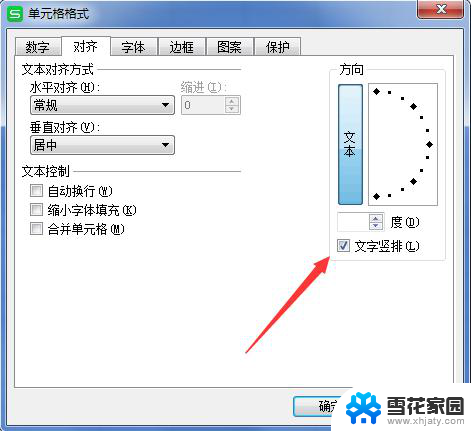 wps怎么没有垂直那个选项 wps为什么没有垂直选项
wps怎么没有垂直那个选项 wps为什么没有垂直选项2024-03-13
-
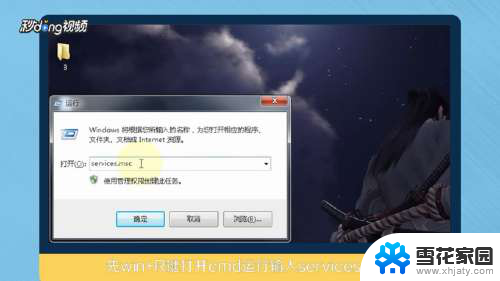 惠普打印机右键没有扫描选项 电脑打印机图标右键没有扫描选项怎么调整
惠普打印机右键没有扫描选项 电脑打印机图标右键没有扫描选项怎么调整2024-02-22
- 电脑右键的功能选项怎么删除 桌面右键菜单删除多余选项步骤
- 安全模式f8进不去 电脑按F8键无法进入安全模式怎么办
- 怎么设置电脑右键选项 电脑右键菜单中的选项怎样编辑
- wps里下拉数字填充以后没有自动填充选项 的三角按钮 wps填充数字无自动选项
- 右键菜单没有压缩选项 手指按鼠标右键没有压缩选项怎么处理
- 为什么笔记本电脑没有以太网选项 Windows系统中丢失了以太网选项怎么找回
- 电脑微信设置文件保存位置 微信电脑版文件保存位置设置方法
- 增值税开票软件怎么改开票人 增值税开票系统开票人修改方法
- 网格对齐选项怎么取消 网格对齐选项在哪里取消
- 电脑桌面声音的图标没了 怎么办 电脑音量调节器不见了怎么办
- 键盘中win是那个键 电脑键盘win键在哪个位置
- 电脑如何连接隐藏的wifi网络 电脑如何连接隐藏的无线WiFi信号
电脑教程推荐